فحص ملف من الفيروسات – يعد تنزيل الملفات من الإنترنت أو فتح تطبيقات جديدة أمرًا يفعله الكثير من الأشخاص على أجهزة الكمبيوتر الخاصة بهم بشكل يومي. يحتاج البعض إلى ملفات PDF للدراسة، والبعض الآخر يحصل على الصور التي يفضلها من الويب، والبعض الآخر يحتاج فقط إلى تطبيق جديد لإنجاز المهام بسرعة.
ومع ذلك، كثيرًا ما تسمع أن الملفات غير المعروفة – أو الملفات من مصادر غير معروفة – قد تكون خطيرة. هذه ليست مبالغة. تكمن العديد من الفيروسات على الإنترنت ويمكن تضمينها في ملف ذي مظهر بريء والذي يحاول بعد ذلك سرقة بياناتك أو ابتزاز أموالك أو ربما استخدام جهاز الكمبيوتر الخاص بك في بعض الأعمال الشائنة.
ولحسن الحظ، هناك طرق بسيطة لمنع حدوث ذلك. بالطبع، يمكنك ببساطة تنزيل برنامج مكافحة الفيروسات، والذي سيحافظ على سلامتك وأمانك – خاصة إذا اخترت أحد أفضل برامج مكافحة الفيروسات.
ومع ذلك، إذا كنت تريد فقط فحص ملف واحد، فهناك طرق أخرى.
كيفية فحص ملف من الفيروسات
أولاً، لنبدأ بإجراء فحص شامل للفيروسات. ربما تكون قد قمت للتو بتنزيل شيء تحتاجه حقًا من موقع ويب غير واضح، وكنت قلقًا بعض الشيء بشأن فتحه. أو أنك تلقيت بريدًا إلكترونيًا غريبًا يحتوي على ملف PDF غريب يبدو مهمًا، لكنك لست متأكدًا مما إذا كان يجب عليك الوثوق بالمرسل أم لا.
وذلك عندما تدخل مواقع مثل Virustotal حيز التنفيذ. إنه موقع ويب رائع يسمح لك بتحميل الملف الذي يقلقك وفحصه باستخدام أكثر من 70 ماسحًا ضوئيًا وقواعد بيانات فيروسات مختلفة، مما يجعله أحد أكثر الطرق شمولاً للتحقق من أمان الملف. إنه سهل الاستخدام للغاية أيضًا!
يتيح لك موقع الويب تحميل تنسيقات ملفات مختلفة، مثل ملفات .exe وملفات PDF ومقاطع الفيديو والصور، وتحليلها باستخدام عشرات قواعد بيانات الفيروسات من مصادر موثوقة. يكتشف جميع أنواع “الضيوف” غير المرغوب فيهم: الفيروسات وأحصنة طروادة والديدان والمزيد.
تشمل محركات المسح Bitdefender وKaspersky وAvast وMcAfee وMalwarebytes والعديد من الأسماء الأخرى التي قد تكون سمعت عنها. إنه يشبه إلى حد ما تثبيتها جميعًا على جهاز الكمبيوتر الخاص بك دون حدوث أي ضرر في الأداء. كان موقع Virustotal موجودًا منذ عام 2007 ولكن تم الاستحواذ عليه بواسطة Google في عام 2012، لذلك لا داعي للقلق بشأن شرعية هذا الموقع. إنه مكان آمن للتحقق مما إذا كانت ملفاتك آمنة.
وبطبيعة الحال، هناك ملاحظة. يعتبر Virustotal مفيدًا فقط لفحص الملفات الفردية. بالإضافة إلى ذلك، يمكن أن يستغرق تحليل الملفات الكبيرة بضع دقائق، لذا فإن فحص مكتبة الملفات بأكملها واحدًا تلو الآخر سيكون عملاً روتينيًا. في هذه الحالة، من الأفضل استخدام برامج مكافحة الفيروسات العادية. عليك أيضًا أن تتذكر أنه ستتم مشاركة نتائج التقديم الخاصة بك في التطبيق لإجراء المزيد من التحسينات. وهذا شيء يجب أخذه في الاعتبار عند إرسال ملفات قد تكون حساسة.
لاستخدامه، ما عليك سوى النقر فوق خيار اختيار ملف وتحميل الشيء الذي تريد مسحه ضوئيًا. يستغرق الأمر بعض الوقت لتحميل ملفك وفحصه بجميع قواعد البيانات، ولكن في غضون ثوانٍ، يجب أن تحصل على نتائجك.
عندما تقوم بفحص ملف ضوئيًا، يمكنك معرفة عدد المحركات التي اكتشفت مشكلة، وهو “مقياس الأمان” لقياس مدى أمان الملف بسرعة، ويمكنك أيضًا النقر فوق علامات التبويب للتحقق من المعلومات التفصيلية مثل اسم المنتج والشركة وأرقام الإصدار واسم الملف الأصلي وغير ذلك الكثير الذي ربما لا تحتاج إليه كثيرًا.
بالنسبة للملفات الشائعة، مثل الملفات التنفيذية (ملفات .exe)، من المحتمل أن ترى نافذة منبثقة تخبرك بأن الملف قد تم تحليله مؤخرًا بالفعل. يمكنك إما النقر فوق زر “عرض التحليل الأخير” أو – إذا كان آخر تاريخ قبل أشهر – يمكنك النقر فوق “إعادة التحليل” للتحقق منه مرة أخرى.
كيفية التحقق بسرعة مما إذا كان الملف آمنًا باستخدام Microsoft Defender
ومع ذلك، في بعض الأحيان يعد فتح موقع ويب مخصص وتحميل ملف وانتظار أكثر من 70 نتيجة أمرًا صعبًا بعض الشيء – حتى لو كان شاملاً ومباشرًا تمامًا. لحسن الحظ، إذا كنت تستخدم جهاز كمبيوتر يعمل بنظام Windows، يمكن أن تصبح الأمور أكثر بساطة بفضل Microsoft Defender – وهو برنامج مكافحة فيروسات أساسي مضمن لا يوفر الحماية في الوقت الفعلي فحسب، بل يمكنه أيضًا فحص ملفاتك بسرعة.
وبطبيعة الحال، لن يكون البحث شاملاً مثل البحث الذي تم إجراؤه باستخدام Virustotal، ولكنها طريقة سريعة لاكتشاف التهديدات الأكثر وضوحًا. كما أنه مفيد حقًا، حيث يكون دائمًا على بعد بضع نقرات فقط. إليك كيفية استخدامه:
1 – انتقل إلى موقع الملف
الخطوة الأولى لاستخدام خيار فحص الملفات في Windows Defender هي العثور على الملف نفسه. افتح File Explorer (ستجده في قائمة ابدأ في نظام التشغيل Windows) وانتقل إلى الموقع الذي تم حفظه فيه. عادةً ما يكون هذا هو مجلد التنزيلات، وهو أحد المجلدات الموجودة على الجانب الأيسر من File Explorer.
بمجرد الوصول إلى هناك، ابحث عن الملف المحدد. ومع ذلك، يمكنك أيضًا فحص المجلد بأكمله إذا كنت بحاجة إلى ذلك. للحصول على ملف واحد، انقر بزر الماوس الأيمن عليه.
2 – انتقل إلى المزيد من الخيارات
بمجرد النقر بزر الماوس الأيمن فوق الملف الذي تريد فحصه، سيتعين عليك توسيع قائمة الخيارات القصيرة في القائمة المنبثقة. وللقيام بذلك، انقر فوق شريط إظهار المزيد من الخيارات – والذي يجب أن يكون في الأسفل.
3 – انقر فوق المسح الضوئي باستخدام Microsoft Defender
بمجرد النقر فوق إظهار المزيد من الخيارات، سيتم الترحيب بك بقائمة قائمة منبثقة أخرى. هنا، ستحتاج إلى العثور على خيار المسح الضوئي باستخدام Microsoft Defender – والذي يجب أن يكون بجوار رمز الدرع الأزرق مباشرةً. بمجرد العثور عليه، ما عليك سوى النقر عليه.
4 – اكتمل الفحص
بعد لحظة من الانتظار، يجب أن تفتح نافذة جديدة مع Microsoft Defender. هناك، سترى نتائج الفحص – وإذا كان الملف الذي تقوم بمسحه ضوئيًا أكبر قليلاً – فستتمكن أيضًا من رؤية تقدم الفحص إذا لم يكتمل بعد. هذا كل شيء – تم الانتهاء من فحص ملفك ويمكنك معرفة ما إذا كان يحتوي على أي برامج ضارة.
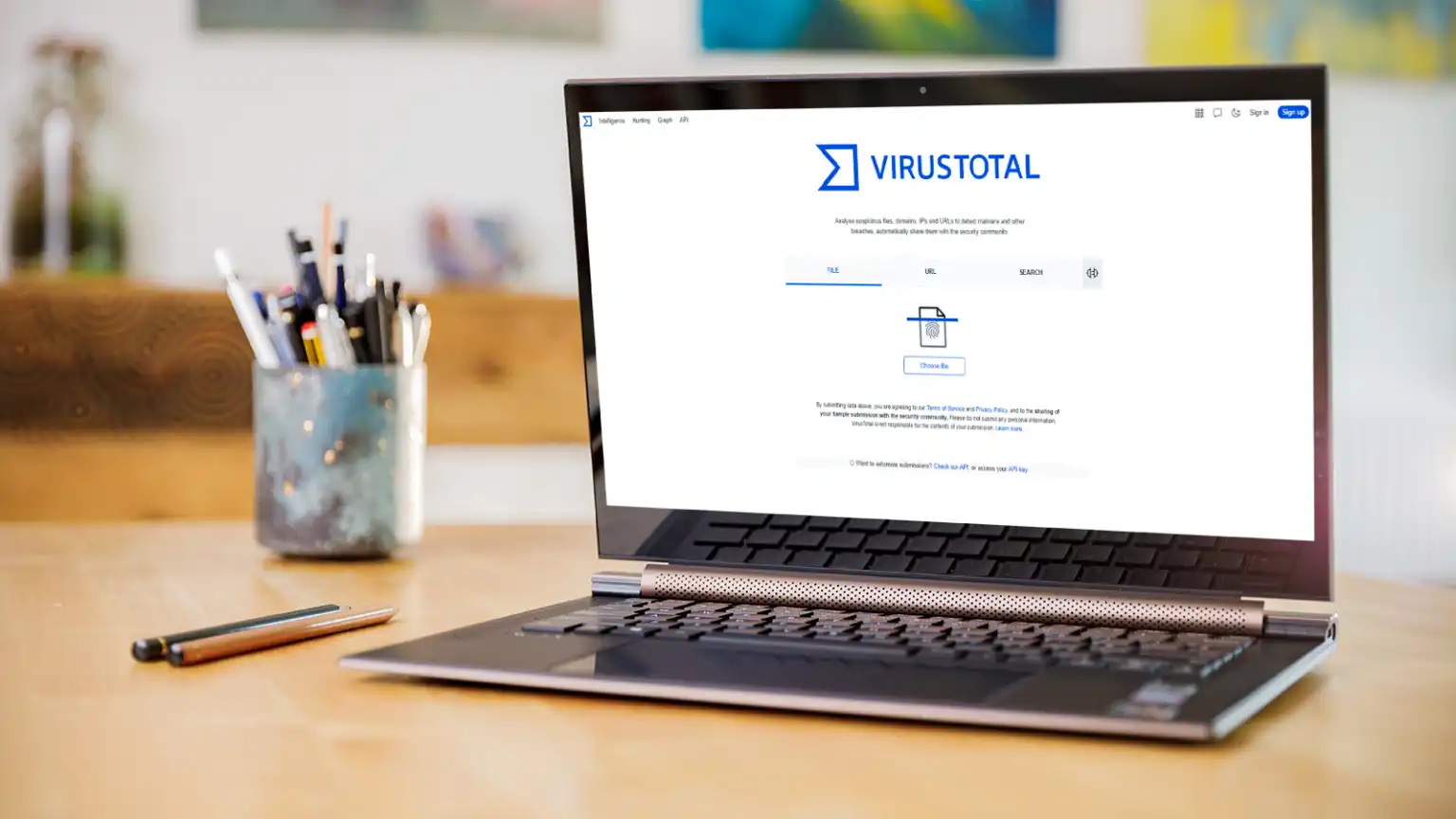
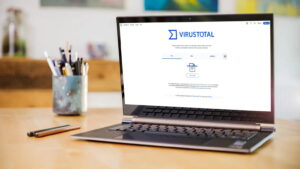
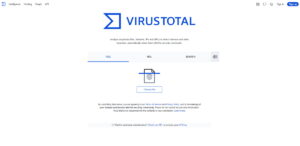
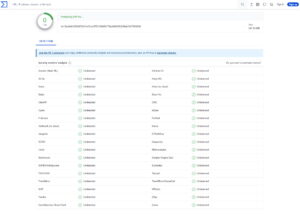
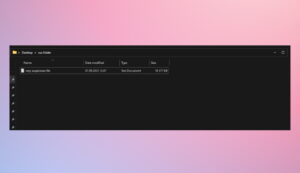
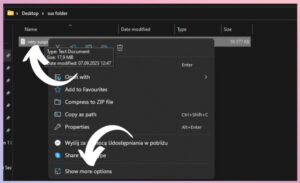
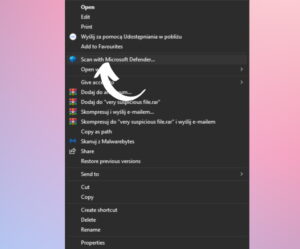
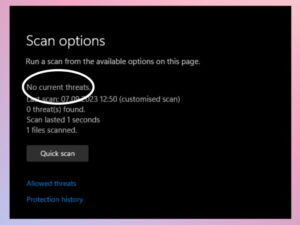
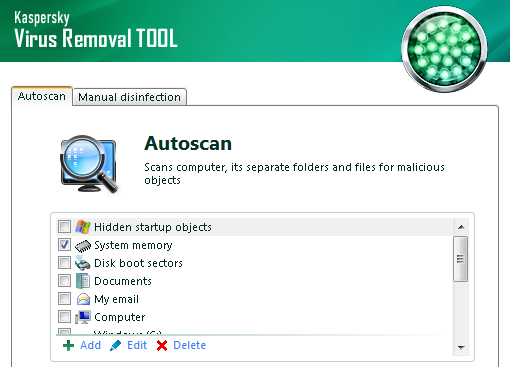
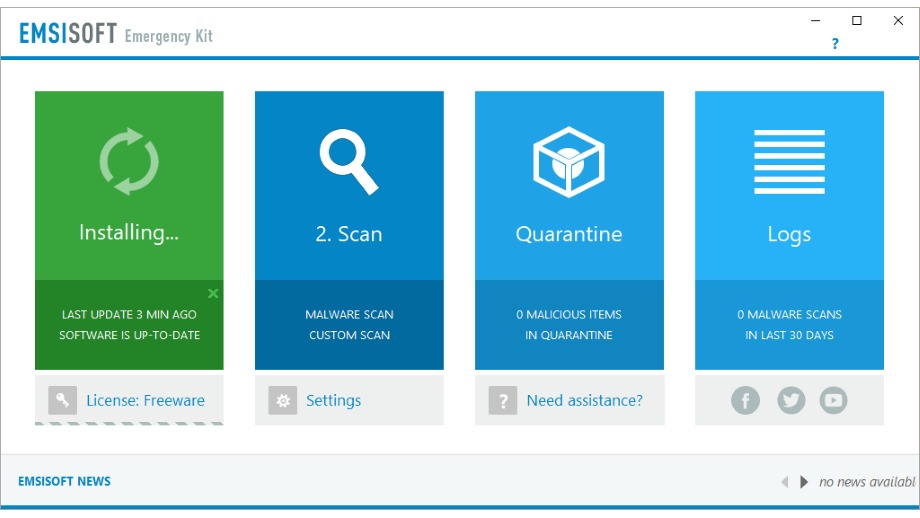
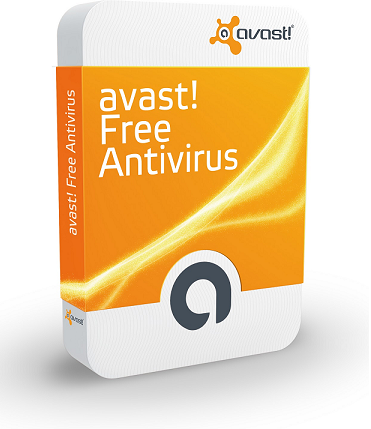
أكتب تعليقك ورأيك